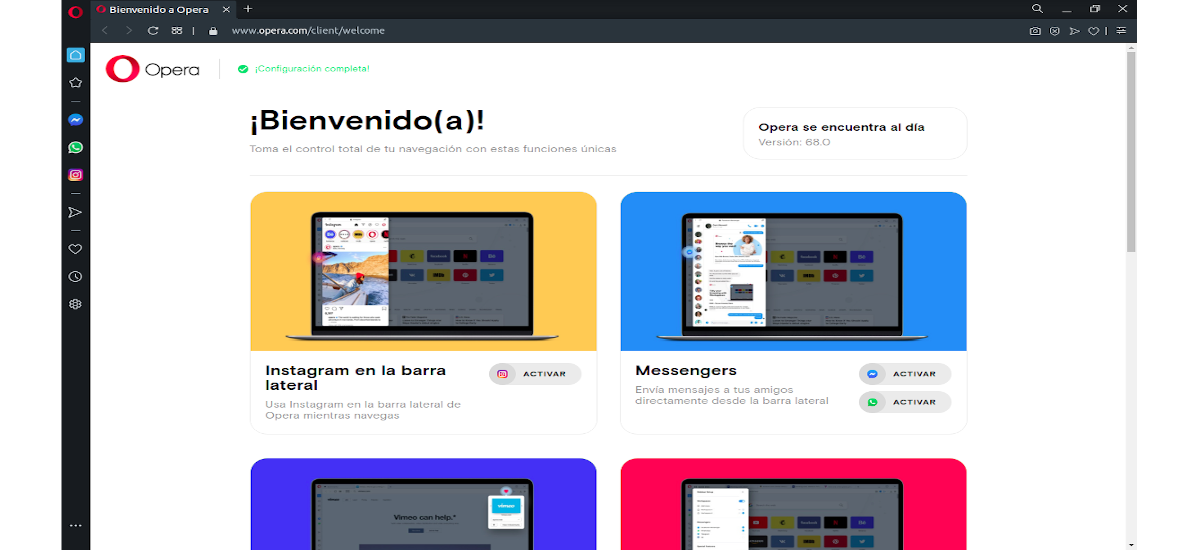
U sljedećem članku ćemo pogledati Opera 68. Ovo web pregledač objavio je novu verziju koja uključuje integriranu podršku za Instagram, tako da ćemo moći koristiti vašu uslugu razmjene poruka iz pretraživača. Podrazumijeva se da je Opera izvorno dostupna za Gnu / Linux, Windows, Mac Os X i Android.
Vjerovatno najistaknutija novost ove nove verzije je integracija Instagram. Iako mnogi smatraju da je ova društvena mreža platforma samo za mobilne uređaje, kompanija je u svojoj web verziji pokrenula više funkcija, poput pristupa instalacijama i direktnih poruka. Iz ovog razloga kreatori Opera integriraju ove nove funkcije u pretraživač kako bi bile dostupne sa radne površine.
U Operi znaju da korisnici žele biti u mogućnosti odabrati koje platforme i uređaje koristimo za slanje ili primanje naših trenutnih poruka. Iz tog razloga integrirali su Instagram tražeći da ovu društvenu mrežu možemo koristiti sa svog stolnog računara, što nam omogućava pristupite našem glavnom Instagram feedu, zajedno s Instastories, funkcijom pregledavanja i DM-ovima.
Opšte karakteristike Opere 68
Neki od detalja nove verzije Opere su:
- Možemo pretražite otvorene kartice (Ctrl + razmak).
- Izbor istaknite duplicirane kartice postalo je bolje.
- Mogućnost korištenja tamni ili svijetli način rada. Pomoću njih možemo prilagoditi preglednik zajedno s prečicama na tipkovnici, proširenjima, pozadinskim slikama i mnogim drugim mogućnostima.
- Takođe ima poboljšana funkcija radnih prostora. Ovi razmaci će nam omogućiti da organiziramo grupe kartica na odvojenim pločama koje možemo prilagoditi.
- Instagram podrška ugrađen u lijevu bočnu traku, uz WhatsApp i Facebook Messenger.
- Alat za pravite snimke. Snimke zaslona web stranica možemo lako snimati, uređivati i dijeliti.
- Blokator oglasa tako da možete navigirati s manje distrakcija i brže učitavati stranice.
- Preglednik će nam pokazati a Sivi lokot ili znak upozorenja za sigurne (https) ili nesigurne stranice.
- Možemo iskoristiti Besplatni ugrađeni VPN pomoću kojih se možete kretati sigurnije.
Ovo su samo neke od karakteristika Opera 68. Pronađimo detaljnije informacije u zvanična publikacija.
Instalirajte Opera 68 na Ubuntu
Da bismo preuzeli Opera, moramo pristupite vašoj web lokaciji. Kad tamo stignemo, odabrat ćemo naš operativni sistem za pokretanje preuzmite sa ovog web pregledača. Nakon preuzimanja .deb paketa, možemo ga instalirati uobičajenim postupkom.
Za njegovu instalaciju u Debian, Ubuntu, Linux Mint također ćemo moći dodajte službeno spremište Opera koristeći sljedeću naredbu u terminalu (Ctrl + Alt + T):
sudo sh -c 'echo "deb http://deb.opera.com/opera-stable/ stable non-free" >> /etc/apt/sources.list.d/opera.list' wget -O - http://deb.opera.com/archive.key | sudo apt-key add -
Nakon završetka prethodnih koraka, prvo ćemo ažurirajte listu dostupnog softvera trčanje na istom terminalu:
sudo apt update
Nakon ažuriranja možemo instalirajte Opera koristeći sljedeću naredbu:
sudo apt install opera-stable
Tokom instalacije moći ćemo dati dozvolu da Opera konfiguriše naš sistem tako da uključuje nove verzije uz redovna ažuriranja sistema. Ako potvrdimo, Opera će instalirati datoteku u etc / apt / sources.list.d da se paket Opera ažurira na bilo koju noviju verziju kao dio redovnog ažuriranja sistema. Iz tog razloga, preporučljivo je odgovoriti 'Da ' na ovo pitanje.
Nakon instalacije, sada možemo potražiti pokretač web pretraživača i početi ga koristiti.
Takođe ćemo moći instalirajte Opera 68 koristeći odgovarajući snap pack. To se može instalirati iz softverske opcije Ubuntu ili otvaranjem terminala (Ctrl + Alt + T) i upotrebom naredbe:
sudo snap install opera
Deinstaliraj
para deinstalirajte paket Opera Snap morat ćemo ga ukloniti samo pomoću softverske opcije Ubuntu. Takođe možemo pisati u terminal (Ctrl + Alt + T):
sudo snap remove opera
Ako odlučimo instalirati putem spremišta, da bismo ga uklonili iz našeg sustava, morat ćemo samo započeti "Softver i ispravke”I idite na karticu«Ostali softver ». Odatle ga možemo lako ukloniti.
para uklonite tradicionalni operativni paket, možemo koristiti upravitelj sistemskog paketa ili pokrenuti sljedeću naredbu u terminalu:
sudo apt remove --autoremove opera-stable









Opera je u zadnje vrijeme prava propusnica, postala je moj glavni pretraživač, moj tok, o kojem nikad ne pričate, totalna je promašaj.